- May -akda Abigail Brown [email protected].
- Public 2023-12-17 07:03.
- Huling binago 2025-01-24 12:27.
Ang mga advanced na opsyon sa paghahanap ay isang hanay ng mga filter na inaalok ng karamihan sa mga search engine sa web. Pinaliit nila ang saklaw ng isang query sa paghahanap upang alisin ang hindi nauugnay na impormasyon upang matulungan kang mahanap ang eksaktong nilalaman na iyong hinahanap.
Ang mga filter na ito ay hindi limitado sa mga website tulad ng Google. Ang anumang website na may tool sa paghahanap ay maaaring magsama ng mga karagdagang pagpipilian sa paghahanap, kabilang ang mga search engine ng mga tao, musika at video streaming site, email program at website, social media platform, at blog.
Mga Karaniwang Filter ng Opsyon sa Advanced na Paghahanap
Ang pinakamahusay na mga search engine sa web tulad ng Google, Yahoo, DuckDuckGo, at Bing ay lahat ay may mga tab na maaari mong piliin pagkatapos magsagawa ng paghahanap na naglilimita sa mga resulta sa mga bagay tulad ng mga web page, video, larawan, direksyon sa mapa, balita, atbp. Ang mga pagpipilian sa advanced na paghahanap ay higit na nagpapatuloy sa pamamagitan ng pagpayag sa iyong magpasya kung aling mga salita ang hindi dapat lumabas sa mga resulta, kung aling mga website ang hahanapin, ang wika ng mga pahina, at higit pa.
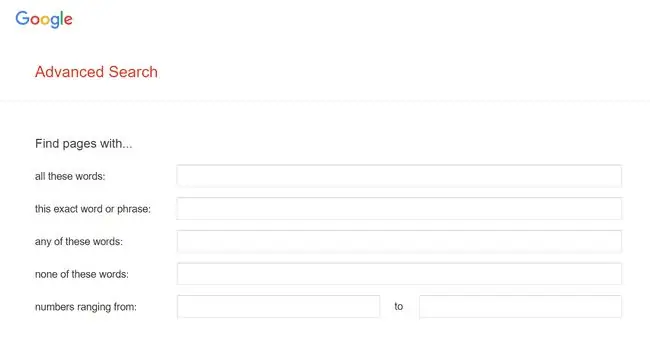
Narito ang isang listahan ng mga uri ng mga opsyon na karaniwang makikita sa mga tool sa paghahanap sa web:
- Language: Tukuyin kung aling wika ang gusto mong ibalik ang mga resulta.
- Rehion: Tukuyin kung aling mga paghahanap sa heyograpikal na rehiyon ang dapat tumuon.
- Huling na-update: Mabuti para sa pagbabalik ng kamakailang na-update na nilalaman, ngunit maaaring gamitin upang maghanap ng nilalamang na-publish sa pagitan ng mga partikular na petsa.
- Site o domain: Limitahan ang mga paghahanap sa isang website, web page, o top-level na domain (hal., EDU o GOV).
- URL: Ipakita lamang ang mga website kung saan lumalabas ang iyong query sa paghahanap sa URL.
- Ligtas na paghahanap: Mag-filter para sa wika at mga tahasang larawan, bagama't hindi ito palaging maaasahan para sa pag-iwas sa mga mapanganib na website.
- Antas ng pagbabasa: Tukuyin ang antas ng pagbabasa na gusto mong bumalik ang mga resulta.
- Uri ng file: Maghanap ng partikular na format ng file gaya ng mga dokumento ng Microsoft Word, PDF, at iba pa. Ang Google ay isang halimbawa na makakagawa nito.
- Mga karapatan sa paggamit: Maghanap ng mga page na may pahintulot kang gamitin.
- Mga partikular na parirala: Gumamit ng mga panipi upang ibalik ang mga resulta kung saan magkatabi ang lahat ng salitang iyon.
- Maps: Ipinapakita ang mga negosyo o lokasyong nauugnay sa iyong paghahanap.
- Shopping: Ipinapakita ang mga item na nauugnay sa iyong entry sa paghahanap na maaaring bilhin.
- Balita: Nagpapakita ng mga artikulo na itinuturing na karapat-dapat sa balita o nauugnay sa termino para sa paghahanap.
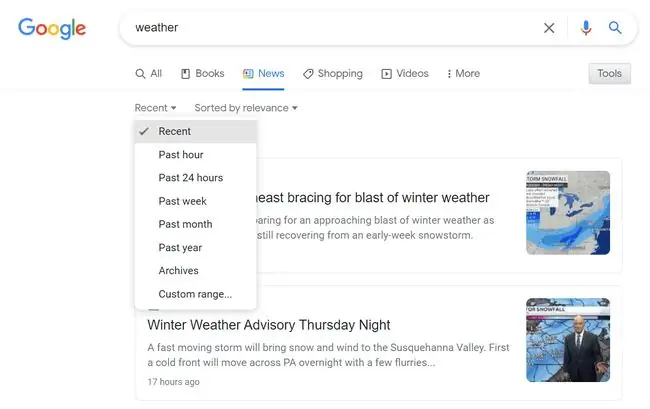
Ang ilang mga search engine ay may kasamang higit pang mga opsyon para sa mga larawan, video, balita, at iba pang nilalaman.
- Kulay: Pilitin ang lahat ng larawan sa mga resulta na magkaroon ng napakagandang kulay na tumutugma sa pipiliin mo.
- Laki: Maghanap ng mga larawang may mataas na resolution o maliliit. Ang ilang mga search engine ay may kasamang advanced na paghahanap ng larawan na nagpapakita ng mga larawang tumutugma sa eksaktong sukat na iyong pinili.
- Type: Maghanap ng mga GIF, portrait, clip art, line drawing, o mga larawan lamang na may kasamang mukha.
- Duration: Maghanap ng maikli o mahahabang video, karaniwang itinalaga ayon sa oras, gaya ng 0-4 minuto o higit sa 20 minuto.
- Quality: I-filter ang mga resulta upang ipakita lamang ang mga video na may mataas na kalidad. Hinahayaan ka ng ilan na piliin ang eksaktong resolution ng video, gaya ng 1080p.
- Feature: Kasama sa mga resulta ang feature na pinili mo, gaya ng mga sub title, impormasyon ng lokasyon, at live na content.
- Source: Magpakita lamang ng mga resulta ng video mula sa isang partikular na site.
- Oras: Kapag naghahanap ng mga aklat, maaaring mabigyan ka ng opsyong pumili kung saang siglo ito nilikha.
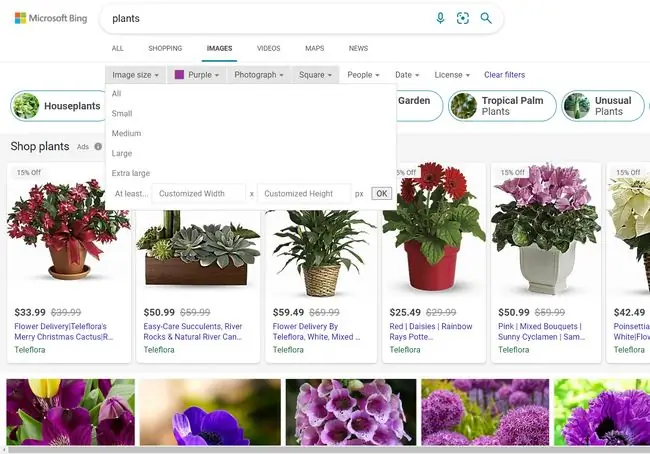
Paggamit ng Advanced na Mga Opsyon sa Paghahanap
Ang mga indibidwal na search engine ay gumagamit ng iba't ibang mga algorithm at operator, kaya ang isang advanced na opsyon sa paghahanap mula sa isang site ay malamang na hindi gagana sa isa pa. Dagdag pa, hindi palaging halata kung paano makarating sa mga advanced na tool sa paghahanap ng website.
Tingnan ang aming artikulo sa Google Search Commands para sa isang listahan ng mga advanced na operator ng paghahanap para sa Google. Maa-access mo ang advanced na paghahanap sa google.com/advanced_search.
Bing
Ang Bing ay isa pang halimbawa. Maraming tip sa paghahanap sa Bing na may kinalaman sa mga IP address, RSS feed, at higit pa.
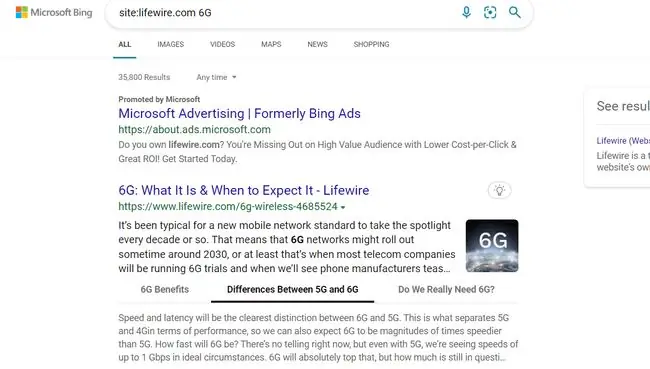
DuckDuckGo
Ang submenu ng DuckDuckGo sa ibaba ng mga pangunahing tab, ay kung paano mo maaapektuhan ang mga resulta ng paghahanap. Halimbawa, ang pagpili sa Videos ay nagbibigay-daan sa iyong i-filter ang mga resulta ayon sa petsa ng pag-upload, resolution, at tagal. Ang pagpili ng ibang lokasyon ay nagpapakita ng mga resultang nauugnay sa rehiyon.
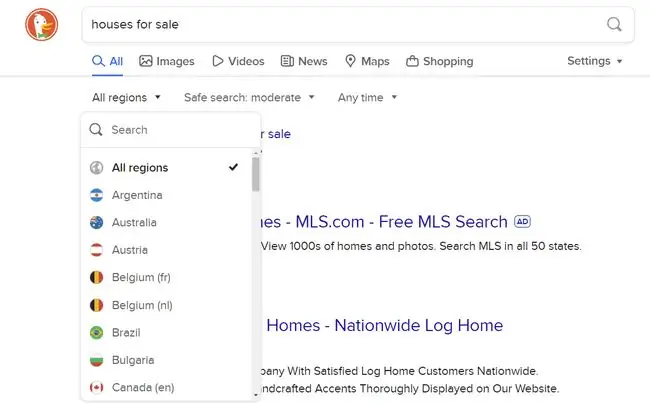
Yahoo
Ang Yahoo ay may madaling gamiting hanay ng mga opsyon na kinabibilangan ng pagtukoy sa pinagmulan ng video, kung nagsasaliksik ka ng mga video. Hinahayaan ka nitong pumili mula sa mga website tulad ng MTV, MSN, CNN, at YouTube, pati na rin ang mga resolusyon na kasing taas ng 1080p o mas mataas.
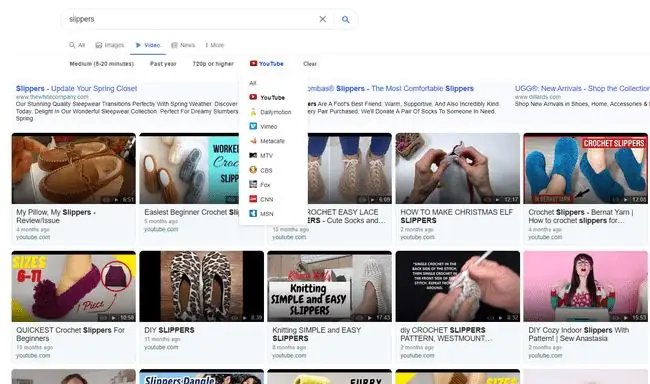
YouTube
Para sa YouTube, ang FILTERS na opsyon sa ibaba ng search bar (makikita pagkatapos mong isagawa ang paghahanap) ay kung paano mo ilalapat ang mga advanced na opsyon sa paghahanap kapag naghahanap ng mga video. Kabilang dito ang mga parameter kung kailan ito na-upload, ang uri (playlist, channel, atbp.), mga feature, at tagal.
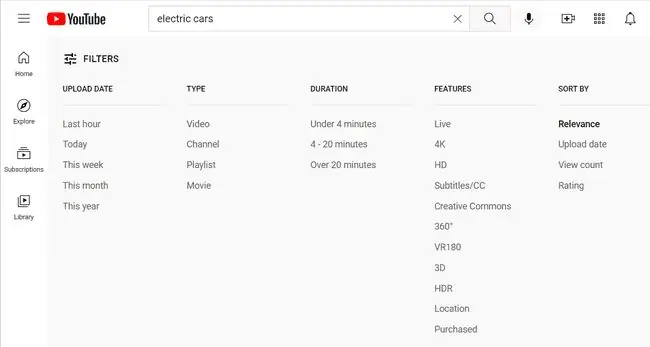
Ang advanced na tool sa paghahanap ng Twitter ay nagbibigay-daan sa iyong maghanap sa pamamagitan ng hashtag, parirala, wika, account, bilang ng mga tweet, petsa, at higit pa.
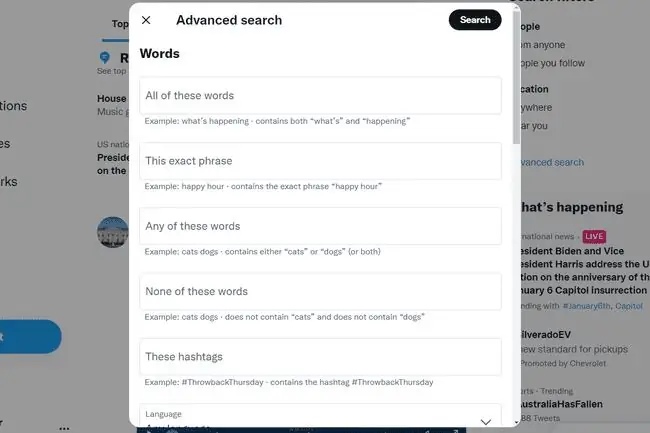
Ang mga email program at web app ay kadalasang nagbibigay ng mga opsyon sa paghahanap upang matulungan kang suriin ang daan-daan o libu-libong email na mayroon ka sa iyong account. Maaaring kabilang dito ang laki ng attachment, kung mayroong attachment, mga salitang ibinigay sa linya ng paksa o katawan, petsa kung saan ipinadala o natanggap ang email, ang folder kung saan naka-imbak ang mensahe, ang address kung saan ito ipinadala o natanggap, o ang laki. ng email.
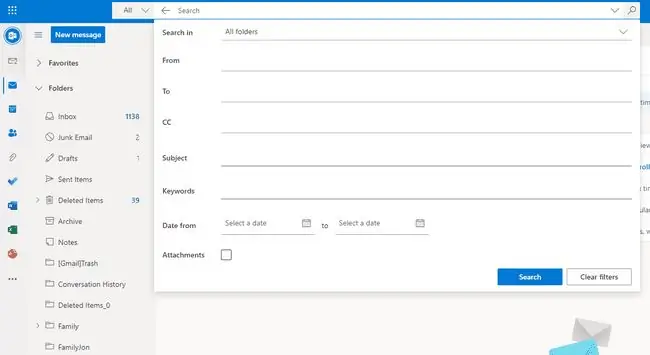
Alamin kung paano gumamit ng mga operator ng paghahanap sa Gmail para sa higit pang impormasyon, o kung paano gumamit ng mga operator sa paghahanap sa Outlook.com. Available ang mga katulad na paraan mula sa karamihan ng iba pang mga email provider.






